Konfigurasi Router 3G TPLink MR 3020 dengan Modem SmartFren AC682
01
Feb
 Untuk
membagi network kepada komputer atau device lain, diperlukan media
penghubung antar device. Media ini bisa berupa LAN, wireless, atau yang
lain. TPlink telah meluncurkan device baru untuk menyebarkan network
dari modem (GSM / CDMA) dengan wireless. Device ini populer dengan nama 3G router.
Untuk
membagi network kepada komputer atau device lain, diperlukan media
penghubung antar device. Media ini bisa berupa LAN, wireless, atau yang
lain. TPlink telah meluncurkan device baru untuk menyebarkan network
dari modem (GSM / CDMA) dengan wireless. Device ini populer dengan nama 3G router.Saya baru saja membeli 3G router yang katanya bisa menyalakan modem 24 jam tanpa terhubung ke komputer. Kelebihan dari router ini, dia bisa mendeteksi modem GSM atau CDMA. Saya menggunakan modem smartfren connex AC682 untuk koneksi internet dan akan saya broadcast dengan wireless ke beberapa komputer dan device lainnya. Saat pertama mencoba melakukan konfigurasi, ada hal yang harus diperhatikan, yaitu :
1. Colokan ke listriknya (kabel bawaannya sangat pendek)
2. Kompatibilitas modem yang Anda pakai
3. Bacalah buku manualnya yang kecil itu. Buku tersebut sangat berguna dalam melakukan konfigurasi
Kesulitan pertama yang saya dapatkan dalam melakukan konfigurasi adalah modem tidak bisa terdetek oleh router. Menurut buku manualnya, kita harus melakukan upgrade firmware routernya menjadi yang terbaru. Update router bisa didapat disini. Caranya, masuk ke system tools>Firmware upgrade>choose file>upload. Setelah melakukan upgrade firmware, saya berharap modem sudah terdeteksi karena menurut kompatibilitas modem yang ada di halaman tp-link, AC682 bisa berkomunikasi dengan router 3020.
Setelah mencari beberapa source config untuk modem ini, saya mendapatkan config file untuk modem AC682 dalam bentuk *.bin. File ini bisa anda dapatkan disini. Saya mencoba memasukkan bin file tersebut ke 3G USB Modem setting. Tinggal di browse saja file yang sudah didownload tadi kemudian di upload ke routernya. Caranya download config file diatas. Bentuknya kan *.bin. Upload ke routernya di network>3G>modem setting>add new>choose file(masukin .bin tadi) terus upload. pasti sukses… Kemudian router akan mencoba melakukan scanning modem lagi. Hasilnya, modem sudah bisa terdeteksi walaupun tidak ada namanya. Hanyalah tulisan Identified.
Sesudah modem terdeteksi, silakan ikuti petunjuk pembuatan access point sebagai broadcast yang ada di buku manual. Pada intinya, konfigurasi dilakukan untuk membuat wireless network name dan melakukan setting password ketika ada client yang akan terhubung. Password ini bersifat opsional dan sesuai kebutuhan.

Jika setting sudah selesai, router akan restart. Setelah router aktif kembali, coba sambungkan laptop dengan router menggunakan wireless. Masukkan password jika memang dipassword. Cobalah ping routernya terlebih dahulu untuk memastikan komunikasi dari computer ke router berjalan dengan baik
Ping 192.168.0.254
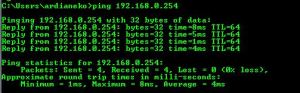
Jika sudah benar, coba ping alamat internet atau ke DNSnya operator. MIsalnya :
Ping www.google.com –tJika ada tulisan reply from ….. Berarti anda sudah terhubung ke internet. Silakan digunakan untuk browsing sepuasnya. Jangan lupa kuota internetnya kalau ada. :-)
Oh iya, jika ingin mengecek apakah komunikasi antara modem dengan internet berjalan dengan baik, Anda bisa melakukan dengan ping secara kontinue.
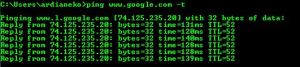












0 komentar:
Posting Komentar
dilarang bajak gan